- Manter um backup de seus arquivos é importante porque a perda de dados pode ocorrer a qualquer momento.
- Muitos usuários relataram que o backup não pode ser restaurado para esta mensagem do iPhone e, no artigo de hoje, vamos resolver esse problema para você.
- Você está tendo problemas adicionais com o Mac? Se sim, não deixe de visitar nosso Seção de problemas do Mac para mais soluções.
- Já falamos sobre computadores Mac no passado e, para guias mais detalhados, vá para nosso Mac Hub.
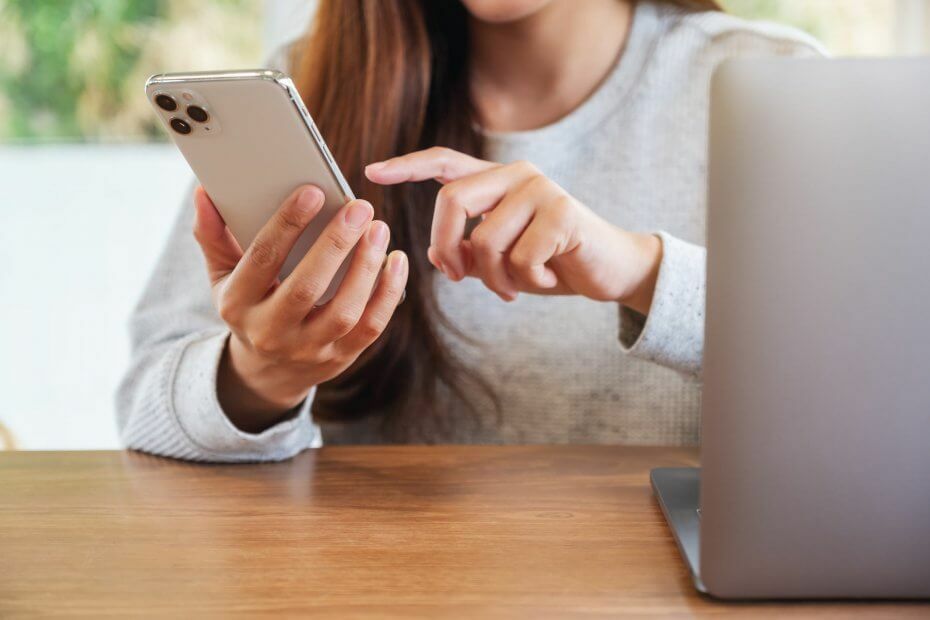
Muitos erros e problemas são causados por um sistema desordenado. Limpa e otimiza seu sistema. Baixe agora e torne seu Mac OS mais rápido em apenas três etapas fáceis:
- Baixe e instale a Máquina de Lavar X9.
- Aguarde até que ele inicie uma varredura automática para encontrar problemas do Mac OS.
- Clique Limpar para se livrar de todos os problemas possíveis.
- Washing Machine X9 foi baixado por 0 leitores este mês.
Fazer backup de seu dispositivo iOS é importante, mas vários usuários relataram problemas durante o backup de seus arquivos.
Usuários relatados O backup não pode ser restaurado para este iPhone porque o software do iPhone é muito antigo. No artigo de hoje, mostraremos como corrigir esse problema de uma vez por todas.
Como posso corrigir O backup não pode ser restaurado para este iPhone porque o software do iPhone é um erro muito antigo?
1. Instale as atualizações
- Vamos para Definições no seu iPhone.
- Agora navegue para Geral> Atualização de software.
- Baixe as atualizações disponíveis.
Depois de fazer isso, tente restaurar o iPhone novamente.
2. Apague seu dispositivo
- De Dados do aplicativo seleção de tela Não transfira aplicativos e dados
- Siga as instruções na tela. Ignore as etapas de Apple ID, Touch ID e senha.
- Atualize seu dispositivo para a versão mais recente do iOS.
- Agora vá para Configurações> Geral> Redefinir> Apagar todo o conteúdo e configurações.
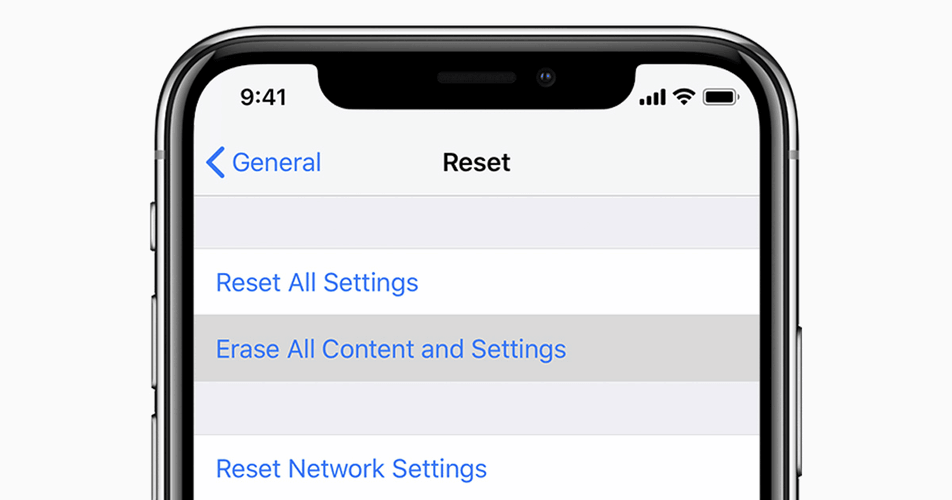
- Siga as instruções na tela para concluir o processo.
- Agora tente restaurar seu iPhone novamente.
3. Defina o seu telefone como um novo iPhone
- No iTunes vá para Assistente para configurar o seu telefone e escolher Configurar como novo Iphone.
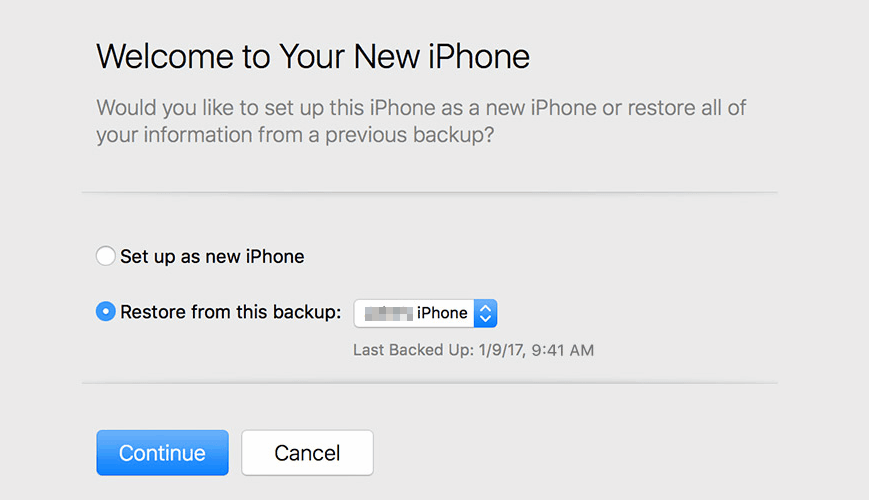
- Desmarque a opção de sincronizar contatos, mídia, aplicativos, etc.
- Em seu telefone, pule as etapas para configurar uma senha, ID Apple, etc.
- Depois disso, vá para iTunes, abrir Assistente de atualização / restauração, e clique Atualizar.
- Siga as instruções na tela para atualizar seu dispositivo.
4. Modifique o arquivo plist
- Baixe o software Plist Editor.
- Navegar para
~ / Library / Application Support / MobileSync / Backupdiretório. - Sua pasta de backup terá uma seqüência de letras e números como seu nome. Selecione a pasta com mais conteúdo.
- Agora abra o info.plist arquivo com o Plist Editor.
- Localize o Versão do produto linha e altere seu valor para que corresponda à versão do iOS em seu iPhone.
- Salve as alterações e tente restaurar do iTunes novamente.
Observação: Você também pode usar qualquer editor de texto para modificar o arquivo plist. Localize as seguintes linhas:
- <chave>produtosModelochave>
iPhone10, 6 - <chave>produtos Versãochave>
12.3.2
E substitua o valor da versão do produto pela versão atual do iOS em seu telefone. Em nosso exemplo, substituiríamos 12.3.2 por uma versão que está em nosso dispositivo iOS.
O backup não pode ser restaurado para este iPhone porque o software do iPhone é muito antigo mensagem pode ser problemática, mas esperamos que você tenha conseguido corrigi-la usando nossas soluções.
- Posso restaurar um backup de um iOS mais antigo?
Sim, você pode restaurar um backup de um iOS mais antigo. Se você encontrar qualquer problema, você sempre pode usar o software de recuperação de dados do iPhone para restaurar seu dispositivo.
- Você pode restaurar o iPhone de um iOS mais antigo?
Normalmente sim, mas se você estiver tentando restaurar um backup mais recente para um iOS mais antigo, pode ser necessário atualizá-lo ou editar o arquivo plist com um editor de texto.
- Você pode escolher o que restaurar do backup do iPhone?
Para escolher quais dados fazer backup, vá para Ajustes> iCloud> Armazenamento e Backup> Gerenciar Armazenamento no seu iPhone e selecione-o a partir daí.

Ainda está tendo problemas com o seu Mac OS?
Corrija-os com esta ferramenta:
- Baixe e instale agora Máquina de lavar X9 do site oficial
- Aguarde o início de uma varredura automática e identifique os problemas.
- Clique Limpar para começar a otimizar seu Mac OS para uma melhor experiência.
Restoro foi baixado por 0 leitores este mês.


